Yakın zamanda yaptığım bir yolculukta Google Haritalar'ı kullandım. En azından kullanmak istedim. İPhone pilim beş saatlik yolculuk boyunca dayanmalıydı, ancak ben daha yarısına gelmeden bitmişti. Google Haritalar, iPhone'unuzun pilini çok hızlı bitirirse, düzeltmek için ipuçlarımız var.
Ama önce, Google Haritalar'ın pilinizi neden bu kadar tükettiğini inceleyelim .
Google Haritalar neden bu kadar çok pil tüketiyor?
Harita uygulamaları, hangisini kullanırsanız kullanın, iPhone'unuzdaki en büyük pil tüketimi için her zaman yarışır. Bunun nedeni, iPhone'unuzu bir satnav olarak kullandığınızda birçok şey yapmak zorunda olmasıdır . Ve hepsini sürekli yapmak zorunda.
 Google Haritalar tek seçeneğiniz değil, ancak kesinlikle en popüler olanı!
Google Haritalar tek seçeneğiniz değil, ancak kesinlikle en popüler olanı!
Google Haritalar'ı kullanırken, iPhone'unuz sürekli olarak şunları yapmak zorundadır:
- GPS, hücresel ve Wi-Fi ağlarını kullanarak konumunuzu takip edin.
- Konumunuz değiştikçe yeni internet bağlantılarını tarayın.
- İnternetten güncel haritaları ve trafik raporlarını indirin.
- Sonraki talimatları görebilmek için ekranı açık tutun.
Birçok kişi ayrıca iPhone'larını Bluetooth üzerinden bir araba stereo sistemine bağlar ve sürücüde müzik veya podcast dinler. Bu, bataryanızdaki bir başka önemli tüketimdir!
Bu şekilde baktığınızda, bir iPhone'un size Google Haritalar yol tariflerini, bırakın birkaç saati, 30 dakikadan daha uzun bir süre için verebilmesi bir mucize. Ancak aşağıdaki ipuçlarımızla bu pil ömrünü daha da uzatabilirsiniz.
Diğer Google hizmetleri iPhone pilimi tüketir mi?
 Google, indirebileceğiniz çeşitli uygulamalara sahiptir.
Google, indirebileceğiniz çeşitli uygulamalara sahiptir.
Diğer tüm Google uygulamalarınızın iPhone pilinizi Google Haritalar kadar tüketip tüketmediğini merak ediyor olabilirsiniz. Ancak diğerlerinin hiçbiri, saniyeden saniyeye çalıştırmaları gereken bu kadar uzun bir süreç listesine sahip değil. Bu da onları çok daha fazla güç verimli kılar.
Google Arama, Google Fotoğraflar, Google Drive, Gmail ve diğer her şey - Google Haritalar dışında - aşırı miktarda pil gücü kullanmayın. Yani onları optimize etme konusunda endişelenmenize gerek yok.
Google Haritalar'ın iPhone pilimi bitirmesini nasıl durdururum?
Google Haritalar'ın kesinlikle pil sorunlarınızın nedeni olduğu sonucuna varmadan önce, iPhone'unuzdaki Pil Kullanım istatistiklerini kontrol edin.
Gidin Ayarlar > Pil sayfanın alt yarısında uygulamalar listesinde de ve görünüm. Son 24 saatlik veya 10 günlük dönemde pil ömrünüzü nelerin kullandığını görebilirsiniz.
 En çok gücü neyin kullandığını görmek için Pil ayarlarına bakın - Haritalar benim için yalnızca% 4 kullandı.
En çok gücü neyin kullandığını görmek için Pil ayarlarına bakın - Haritalar benim için yalnızca% 4 kullandı.
Hatta pilinizin benimki gibi bakıma ihtiyacı olduğu konusunda bildirim alabilirsiniz!
Listedeki Ana Ekran ve Kilit Ekranı veya Mobil Kapsama Yok gibi uygulamaya özel olmayan öğelerin nedeni yine de Google Haritalar olabilir. Ve bunlar pil kullanımlarını aşağıdaki ipuçlarıyla azaltabilirsiniz.
 Ana Ekran ve Kilit Ekranı pil kullanımı, Google Haritalar'ın bildirim göndermesinden ve iPhone'unuzu uyanık tutmasından etkilenebilir.
Ana Ekran ve Kilit Ekranı pil kullanımı, Google Haritalar'ın bildirim göndermesinden ve iPhone'unuzu uyanık tutmasından etkilenebilir.
Ayrıca, ipuçlarımızın diğer tüm haritalama uygulamaları için geçerli olduğunu da belirtmeliyiziPhone'unuzda kullanıyorsunuz.
1. İpucu: iPhone ekranınızı kapatın
 Ekranınızı kapatmak için Uyut / Uyandır düğmesi olarak da bilinen Yan düğmeyi kullanın.
Ekranınızı kapatmak için Uyut / Uyandır düğmesi olarak da bilinen Yan düğmeyi kullanın.
İPhone ekranınız, Google Haritalar'ı kullanırken en büyük pil tüketimi kaynağıdır. Tüm bu piksellere güç sağlamak çok fazla enerji gerektirir! Google Haritalar'ı kullanırken güç tasarrufu yapmak için yapabileceğiniz en iyi şey iPhone ekranınızı kapatmaktır.
Click Uyku / Uyanma uykuya ekranınızı koymak için düğmeye bir kez - hala Google'ın sesli yön duymak ve ihtiyacınız olduğunda harita kontrol etmek için tekrar iPhone'unuzu uyanabilirsiniz.
Elbette, haritayı sürekli görmeniz gerekiyorsa bunu yapamazsınız. Ancak çoğu uzun yolculuk, otoyolda oldukça uzun bir yol içerir. Bir sonraki dönüş 20 mil veya daha fazla değilse, o zamana kadar ekranı kapatarak çok fazla enerji tasarrufu yapabilirsiniz.
 Ekranınızı kapatmak tek seçenek değildir; ayrıca parlaklığı da azaltabilirsiniz.
Ekranınızı kapatmak tek seçenek değildir; ayrıca parlaklığı da azaltabilirsiniz.
Ekranı gerçekten kapatmak istemediğinizde, parlaklığı yine de kısabilirsiniz. Denetim Merkezi'ni açın ve ekranınızı karartmak için kaydırıcıyı aşağı doğru sürükleyin. Veya Ayarlar > Genel > Ekran'a gidin ve parlaklığı buradan ayarlayın.
2. İpucu: Konum Servislerinizi takip edin
İPhone'unuzdaki Konum Servisleri, dünyanın neresinde olduğunuzu bulmasını sağlar. Bunu GPS ve Wi-Fi bağlantılarının bir kombinasyonunu kullanarak yapar - ve çok fazla pil gücü kullanabilir!
Google Haritalar gibi uygulamalar Konum Servislerini kullanırken iPhone durum çubuğunuzda bir ok belirir. Bu, pilinizin muhtemelen daha hızlı biteceğinin bir işaretidir.
 Durum çubuğunuzdaki Konum Hizmetleri okuna bir göz atın.
Durum çubuğunuzdaki Konum Hizmetleri okuna bir göz atın.
Uygulamaların Konum Servislerini kullanmalarını istemediğinizde kullanıp kullanmadıklarını öğrenmek için durum çubuğunuza bir göz atın. Son zamanlarda hangi uygulamaların kullandığını görmek için Ayarlar > Gizlilik > Konum Servisleri'ne gidin .
Bu menüden, Google Haritalar ve diğerlerinin yalnızca Uygulamayı Kullanırken Konum Hizmetlerini kullanacak şekilde ayarlandığından emin olun . Aksi takdirde, konumunuza sürekli erişebilir ve iPhone pilinizi tüketebilirler.
 Google Haritalar yalnızca uygulamayı kullanırken konumunuza ihtiyaç duyar.
Google Haritalar yalnızca uygulamayı kullanırken konumunuza ihtiyaç duyar.
Google Haritalar'da gezinmeyi nasıl durdururum?
Google Haritalar'da gezinmeyi bitirdiyseniz, kırmızı Çıkış düğmesine dokunarak navigasyonu durdurabilirsiniz. Ancak, Konum Servisleri ile pilinizin boşalmasını önlemek için uygulamayı yine de kapatmalısınız.
 Ekranınızın altındaki böyle bir çıkış düğmesini kaçıramazsınız!
Ekranınızın altındaki böyle bir çıkış düğmesini kaçıramazsınız!
Tüm açık uygulamalarınızı görmek için aşağıdan yukarı kaydırın ve ekranın ortasında duraklatın veya Ana Ekran düğmesini çift tıklayın. Kapatmak için onları ekranın üstünden itin.
3. İpucu: Düşük Güç Modunu Açın
İPhone'daki Düşük Güç Modu, Google Haritalar ile pil tüketimini azaltmak için harika bir araçtır. Açtığınızda, iPhone'unuz güç tasarrufu için bir dizi arka plan özelliğini otomatik olarak kapatır.
Düşük Güç Modu'nu açmak, iPhone'unuzu aşağıdaki durumlarda durdurur:
- Düzenli olarak yeni e-postaları kontrol etmek.
- Arka planda çalışan uygulamalar.
- "Hey Siri" demeni dinliyorum.
- Medya otomatik olarak indiriliyor.
- İCloud Fotoğraflarınızı eşzamanlama.
- Ekranı çok uzun süre açık tutmak.
 Normalde Düşük Güç Moduna Kontrol Merkezi'nden erişiyorum.
Normalde Düşük Güç Moduna Kontrol Merkezi'nden erişiyorum.
Pil seviyeniz% 20'ye ulaştığında Düşük Güç Modunu açmanız istenecektir. Ancak iPhone'unuzu uzun süre kullanmak istediğinizde açmanızı öneririz.
Düşük Güç Modu'nu Ayarlar > Pil > Düşük Güç Modu'na giderek manuel olarak açabilirsiniz .
Veya Kontrol Merkezi'ne uygun bir Düşük Güç Modu düğmesi eklemek için Ayarlar > Kontrol Merkezi > Kontrolleri Özelleştir > Düşük Güç Modu'na gidin .
5. İpucu: Çevrimdışı harita verilerini indirin
Çevrimdışı kullanım için Google Haritalar'ın bölümlerini indirebileceğinizi biliyor muydunuz? Yapabilirsin. Ve bunun hakkında daha önce de yazdık!
Bu yalnızca hücresel veri olmadan yol tarifi alabileceğiniz anlamına gelmez, aynı zamanda pil gücünden tasarruf sağlar çünkü iPhone'unuzun haritayı indirmeye devam etmesi gerekmez!
İPhone'da Google Haritalar için çevrimdışı alanları nasıl indirebilirim?
Google Haritalar'ı kullanarak hedefinizi arayın, ardından bununla ilgili tüm ayrıntıları görmek için yukarı kaydırın. Sağ üstteki … düğmesine dokunun ve Çevrimdışı haritayı indir'i seçin . Artık haritanın ne kadarını indirmek istediğinizi seçmek için yakınlaştırabilir veya uzaklaştırabilirsiniz.
 Çevrimdışı haritaları varış noktanızın ayrıntılar sayfasından indirin.
Çevrimdışı haritaları varış noktanızın ayrıntılar sayfasından indirin.
Bir alanı indirdikten sonra, Google Haritalar'ı her zamanki gibi kullanmaya devam edin. Mümkün olduğunda otomatik olarak çevrimdışı haritanıza geçer. Bu ayrıntılı makalede çevrimdışı alanlar hakkında daha fazla bilgi edinin.
6. İpucu: Araç içi şarj cihazı kullanın
Teknik olarak bu, Google Haritalar'ın ne kadar pil kullandığını değiştirmez, ancak iPhone'unuzun ölmesini durdurur. Araç içi şarj cihazlarını bu günlerde almak ucuz. Arabanıza bir USB-USB kablosu bağlamanıza izin verir, böylece sürüş sırasında iPhone'unuzu şarjda tutabilirsiniz.
 Amazon, geniş bir uygun fiyatlı araç içi şarj cihazı yelpazesi sunar.
Amazon, geniş bir uygun fiyatlı araç içi şarj cihazı yelpazesi sunar.
Satın aldığınız araç içi şarj cihazının 2,4A veya daha yüksek olduğundan emin olun. Amperaj çok düşükse iPhone'unuz şarj olurken bile güç kaybetmeye devam edebilir.
İPhone pilinizin ömrü hakkında
iPhone pilleri, gezegendeki diğer tüm piller gibi yaşlanır ve bozulur. Apple, pillerini 500 şarj döngüsünden sonra% 80 kapasiteyi koruyacak şekilde tasarladı.
Bu, iPhone'unuzu tamamen boşaltabileceğiniz ve çok fazla pil ömrü kaybetmeden en az 500 kez% 100'e kadar şarj edebileceğiniz anlamına gelir. Veya% 50'ye kadar boşaltın ve binlerce kez yeniden şarj edin.
 Kendi iPhone pilim orijinal kapasitesinin% 26'sını kaybetti.
Kendi iPhone pilim orijinal kapasitesinin% 26'sını kaybetti.
İPhone'unuz sürüş sırasında her zaman takılıysa, ne kadar pil kullandığınızın farkında olmayabilirsiniz. Bunun nedeni, araç şarj cihazı tarafından sürekli olarak şarj edilmesidir. Ama yine de pili yaşlandırıyor.
Elbette ara sıra bir araç şarj cihazı kullanmak sorun değil. Ancak Google Haritalar'ı her gün kullanma konusunda dikkatli olmalısınız - mesela işe gidip gelirken.
Google Haritalar kadar hızlı pil tüketmeyen daha iyi uygulamalar var mı?
Yol tariflerinizi almak için kullanabileceğiniz çok çeşitli başka harita uygulamaları vardır. Bunlardan en popüler olanları:
- Apple Haritaları
- Waze
- Maps.Me
Her uygulamanın kendi artıları ve eksileri vardır. Waze, en fazla pili kullanma konusunda bir üne sahiptir. Bazı kullanıcılar, Apple Haritalar'ın diğerlerine göre daha az pil kullandığını öne sürüyor. Ve Google Haritalar'ın en doğru yönleri sunduğu konusunda neredeyse evrensel bir anlaşma var.
 Apple Haritaları kullanmayı tercih ederim, ancak kilometreniz değişebilir!
Apple Haritaları kullanmayı tercih ederim, ancak kilometreniz değişebilir!
Bununla birlikte, hevesli bir Apple Haritalar kullanıcısıyım ve uygulamalarının son birkaç yılda çok yol kat ettiğini düşünüyorum. Google üzerinden sağladığı ek gizlilik için Apple Haritalar'ı tercih ediyorum.
Nasıl devam ettiğinizi görmek için bazı alternatifleri kendiniz deneyin. Hepsi ücretsiz!
Google Haritalar'ın beni takip etmeyi bırakmasını nasıl sağlayabilirim?
Belki Google Haritalar'ı kullanmaya devam etmek istersiniz, ancak Google'ın konumunuzu takip etmesini durdurmak istersiniz. Bunu başarmak için uygulamada kapatabileceğiniz birkaç ayar vardır.
- Google Haritalar uygulamasını açın.
- Sol üstteki üç çizgili menü düğmesine dokunun.
- Gidin Ayarlar > Kişisel İçerik .
- Aşağıdaki özellikleri kapatmak için dokunun:
- Web ve Uygulama Etkinliği
- Konum Geçmişi
- Tüm Konum Geçmişini Silmeyi de seçebilirsiniz .
 Google Haritalar ayarlarından Google'ın sizi izlemesini durdurmayı seçebilirsiniz.
Google Haritalar ayarlarından Google'ın sizi izlemesini durdurmayı seçebilirsiniz.
İPhone'umda Google Haritalar'a veya diğer Google uygulamalarına ihtiyacım var mı?
Tabii ki hayır, bu bir Google telefonu değil! İstediğiniz zaman üçüncü taraf uygulamaları kullanmayı bırakabilir veya kaldırabilirsiniz. Hatta bugünlerde birçok Apple yerleşik uygulamasını kaldırabilirsiniz.
 Safari, bunun yerine Google Haritalar uygulamasını kullanmanızı isteyecektir.
Safari, bunun yerine Google Haritalar uygulamasını kullanmanızı isteyecektir.
Google Haritalar'ı indirmemeyi tercih ediyor, ancak yine de doğru yol tariflerini almak istiyorsanız, bunun yerine iPhone'unuzda Safari'den Google Haritalar'ı kullanın. İPhone'unuzdaki Google Maps web sayfasına gitmek için burayı tıklayın.
Yine de, tarayıcıyı kullanmanın Google Haritalar uygulaması kadar sezgisel olmadığını çabucak keşfedeceksiniz!
Google Haritalar'ı iPhone'umdan nasıl kaldırırım?
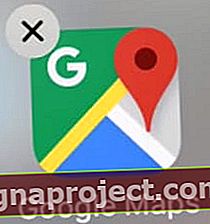 Google Haritalar'ı diğer tüm uygulamalar gibi kolayca silin!
Google Haritalar'ı diğer tüm uygulamalar gibi kolayca silin!
Google Haritalar uygulamasını, diğer uygulamalar gibi iPhone'unuzdan silin. Ana ekranınızda Google Haritalar simgesine dokunup basılı tutun, ardından göründüğünde x düğmesine dokunun .
Hepsi bu kadar!
Artık iPhone'unuzda Google Haritalar'ı kullanırken pilinizin ömrünü nasıl en üst düzeye çıkaracağınızı biliyorsunuz. Bu ipuçlarının ülke genelinde sorunsuz bir şekilde gezinmenizi sağladığını umuyoruz.
Pil ömrünüzü iyileştirmeye yönelik daha fazla ipucu için Google Haritalar'ın ileri düzey kullanıcısı olmak için diğer ipuçlarımıza göz atın veya gönderimizi okuyun. Yorumlarda pilin bitmesi ikilemlerinizi bize bildirin!


